Многие из нас сталкивались с ситуацией, когда на глаза попадается очень красивая схема, но ни в рукодельных магазинах, ни на просторах интернет-магазинов найти нужный набор или схему не удается — ее нигде нет или ещё хуже она просто снята с производства.
Тогда есть другой вариант развития событий – поискать схему на рукодельных сайтах, где часто можно найти схемы в отсканированном виде (графический формат). Такие сканы могут быть хорошего качества, а может случиться и наоборот — расплывчатые символы, плохо читаемая схема вообще. И тут нам на помощь приходит перенабор. Что же такое перенабор? Перенабор — это перевод графической схемы в электронный формат с помощью программ.
Схемы в электронном формате имеют массу достоинств:
— Небольшой размер файла: занимают гораздо меньше памяти компьютера, в отличие от «увесистых» графических схем;
— Визуальное представление: электронная схема наглядно демонстрирует результат вышивки, мы сразу можем понять, стоит ли наших усилий эта работа. Это очень актуально, так как производители часто представляют только художественную картинку, которая может отличаться от конечного результата. Таким образом, мы можем уберечь себя от напрасной траты денег и сил;
Cross Stitch Saga: приложение для вышивки крестом. Стоило ли покупать?
— Возможность редактирования схемы. Схема в электронном формате легко редактируется, её удобно распечатывать, можно использовать для вышивки с экрана (Как подсветить схему в РМ);
Если после всего вышесказанного вам захотелось освоить технику перенабора – то вам сюда!
Для примера будем перенабирать следующую схему:

Для начала создадим ключ. Для этого лично я загоняю в программу файл с ключом, чтобы не бегать и не переключаться с РМ на какой-то вьевер графического файла. Вы в полной мере это ощутите, если у вас будет в ключе цветов 50 + еще энное количество блендов.
А если еще к этому добавить разное количество ниток в разных крестиках и полукрестиках. Но не буду больше пугать. Пока относительно простой пример (картинки увеличиваются, если по ним кликнуть мышкой).
Шаг 1.Загружаем в РМ файл с ключом. Нажимаем Import Picture (Импорт изображения) (1)
Выбираем наш ключ — он должен появится с правой стороны (точнее посредине, так как с правой стороны будет еще сетка) (2) . Нажимаем «Далее» (3)

Шаг 2. Ставим галочку напротив «Include imadge. » (Сделать изображение фоном для обводки) (1). Нажимаем «Далее» (2) .

Шаг 3. В третьем, четвертом и пятом окне просто Нажимаем «Далее» (1) .



Шаг 4. В шестом окошке мы уже нажимаем «Import» (1)
Cross Stitch saga. НОВИЧКАМ и не только. ВСЁ или почти всё о программе для вышивки.

После чего с правой стороны, под сеткой появился наш ключ. Нажимаем «Close» (2) .

Шаг 5. Продолжаем трудится дальше. Убираем сетку, чтобы она нам не мешала. Так как мы пока только ключом занимаемся (1) . Включаем Palette Options(Показать настройки палитры) на первой вкладке Colors(Цвета) (2) . Заносим номер из палитры (3) и. он сразу нам его показывает в общей палитре цветов (4) Нажимаем Enter и он появляется в НАШЕЙ палитре (5)

Шаг 6. Теперь переходим на третью вкладку Palette Options(Показать настройки палитры) — Symbols(Символы) (1). Стоя на цвете в нашей палитре (3) , мы выбираем из общей массы значков — наш (тут как пример подобный взяла цифру 1, он больше всего смахивает на палочку и дважды щелкаем по нему левой кнопкой мыши (2) , он должен нарисоваться на месте не правильного значка для нас (очков?). Выбираем в поле (4) Full Stitches — это значит, что этот значок мы выбрали для крестиков.

Шаг 7. И так проделываем со всей палитрой. Вот что в итоге у нас должно быть.

Шаг 8. Но это еще не всё. Ключ в файле, а он нам нужен то в схеме там, где будем перенабирать. Для этого сохраняем нашу палитру-ключ в специальном файле. В меню выбираем Palette(Палитра) (1) , а в выпадающем подменю выбираем Save Palette As (Сохранить палитру как) (2) .

Шаг 9. Сохранять рекомендую в папку с графикой и рабочими материалами (1) . Хорошо когда у вас схемка на листик-два, а когда там десятки. Обратите внимание на расширение файла (2) . Это вспомогательный файл программы. Поэтому он и не имеет расширения xsd.

Шаг 10.Теперь переходим непосредственно к перенабору нашей схемы!
Идти мы будем по тому же пути, что и делали ключ. Разница в том, что теперь будем уделять внимание всем требуемым деталям для перенабора. Нажимаем Import Picture(Импорт изображения) (1) . Выбираем схему (или обычно часть схемы) (2) . Нажимаем «Далее» (3) .

Шаг 11. Ставим галочку напротив «Include imadge. » (Сделать изображение фоном для обводки) (1) . Нажимаем «Далее» (2) в этом и последующем окне.


Шаг 12. Это достаточно сложный пункт, от него зависит легкость нашего последующего процесса. Чем лучше подготовимся, тем проще дальше будет работать.
(1) Лупа — приблизить схему на такое расстояние, чтобы хорошо было видно квадраты, для наглядности они по центру я нарисовала квадрат 10 на 10.
(2) Mark Spacing(Между метками) — в данном окошечке я указываю 30. Это значит, что сетка будет ориентироваться на квадрат в 30 клеточек. Для наглядности я его тоже нарисовала. Вы же можете использовать и более размер, главное чтобы вы видели. Чем больше ваш квадрат, тем лучше сетка будет одета.
А это соответственно упрощает работу по перенабору.
(3) Нажимаем эту кнопочку. Очень внимательно ставим три точки нашего угла: (4) — левый верхний, (5) — правый верхний, (6) — правый нижний
(7) Когда точки уже проставлены, нажимаем на Align Grig(Выровнять сетку) и появляется сетка. Проверяем её, насколько она у вас совпала. Посмотрите внимательно по всей площади. Если вас что-то не устраивает, то тогда жмите на кнопочку
(8) Undo Aligment(Отменить) и повторяем все действия с пункта 2. Так как возможно придется увеличить площадь, не 30, а, например 50. Если же всё вас устраивает, нажимаем Далее (9) .

Шаг 13. По моим наблюдениям, чем крупнее схема, тем быстрее и проще перенабор. Да и глазки надо пожалеть. Ведь процент увеличения картинки в РМ всего лишь 400%, тогда как в PS до 1000%.
Если вы упустили тут этот момент, или решили что итак сойдет, а потом всё-таки вам понадобилось увеличить, то тогда Fabric – Size(Размер стежка) — и изменить 14 на 10, 8 или может вообще 6. Это как вам будет удобнее. Нажимаем Далее.

Шаг 14. Нажимаем Import (аналогии с ключом думаю помните).

Шаг 15. С правой стороны вы увидите результат при нажатии Import (1). Нажимаем Close (2) и останется только наша схема с сеткой.

Шаг 16.А вот теперь то, для чего мы старались, создавая ключ. Открыть вкладку Palette(Палитра) (1) . Дальше выбираем Open Palette(Открыть палитру) (2) и вываливается.

Шаг 17.. вот что появляется — наш сохраненный ключ. Нажать открыть и.

Шаг 18..Вот внизу она у нас в файле со схемой и появилась. Теперь далее.
Я обычно использую цвет+символ в процессе перенабора. Цвет закрывает оригинальную схему и видно, что уже сделано.
Для того, чтобы этого достичь надо:
(1) Перейти в символьный режим.
(2) Выбрать Palette Options(Показать настройки палитры)
(3) Выбираем Symbol Format(Формат символа)
(4) Дальше поставить галочку напротив Allow color behind symbols(Показывать цвет за символами) — теперь будет отображаться одновременно цвет и символ.

Шаг 19.Вот так выглядит уже процесс перенабора.
Дополнительная информация — бэк рисуется ДО крестиков. Иначе видно не будет где его рисовать.

Как в РМ совместить несколько набранных листов одной схемы в одну нормальную схему?
1. Создаем новый файл, большего размера, чем будет итоговая схема.
2. Открываем первый файл (я обычно собирать пазл начинаю с левой верхней части) выделаяем его ctrl+а, копируем ctrl + c
3. Возвращаемся в созданный в п.1 файл и вставляем туда нашу копию ctrl+v
4. Пока по периметру бегают «мурашки» передвигаем его на нужное место (у меня левый верхний угол)
5. С каждым последующим файлом повторяем манипуляции с начиная с п. 2. только внимательно ищем им каждому своё место.
Создание бленда
1. Открыть палитру
2. Выбрать Бленд (обычно он в конце списка)
3. Рядом в окошечке нажать на кнопку New
4. В выпавшем окне, в первую колонку выбрать производителя ниток, во второе окошечко номер ниток, и третья — количество требуемых нитей. И так сделать со всеми цветами которые есть в бленде. Если их два, значит два ряда должно быть заполнено, например 310 и 762.
Нажать ОК (оно должно добавиться в конец уже существующей палитры).
5. Из палитры общей добавить в вашу конкретную обычным способом.

Удачных перенаборов.
Спасибо за материалы для этого МК МИЛЕ ВОЖДЬ — замечательного человека и палочку-выручалочку для всех «чайников» в РМ
Источник: www.kladovo4kasxem.ru
Инструкция по созданию схем для вышивания крестиком
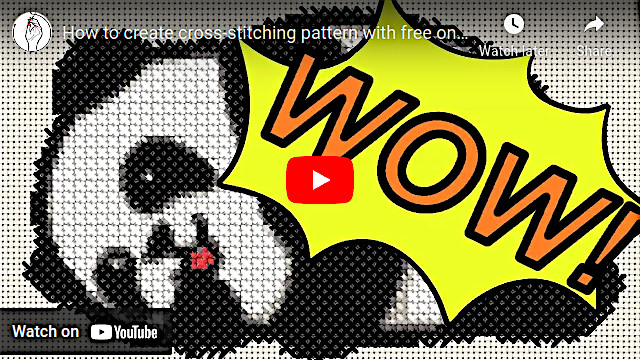
Получить схему для вышивания крестиком так же просто, как 1, 2, 3:
1. Выберите изображение для загрузки.
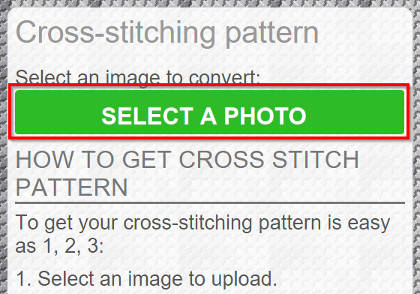
2. После этого выделите область на изображении и задать размер готовой вышивки.
Затем выберите размер ячейки канвый и количество цветов мулине.
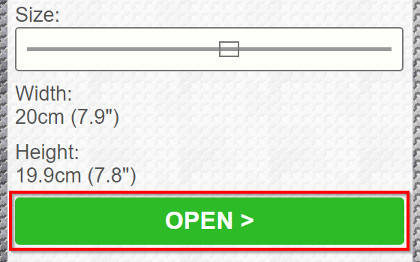
3. Когда будете довольны превью, сгенерируйте схему для печати в формате PDF.
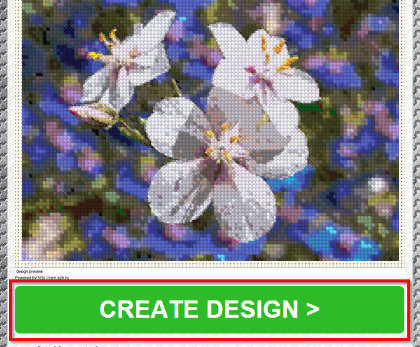
Основные настройки
- Выберите изображение для преобразования — Генератор обрабатывает изображения, которые Вы загружаете, и создаёт схему для вышивания крестом, которая выглядит так же как загруженное изображение. Выберите фотографию или рисунок, которые Вы хотите преобразовать.
- Яркость — Если Ваше изображение тёмное, Вы можете захотеть увеличить это значени, если Ваше изображение после увеличения контрастности потеряло детали в светлых участках, Вы можете захотеть уменьшить это значение.
- Насыщенность — Если Вы хотите чтобы в схеме цвета были бы ближе к базовым цветам, что полезно для рисунков, Вы можете захотеть увеличить это значение, если Вы преобразовываете чёрно-белое изображение, Вы можете уменьшить это значение.
- Контрастность — Если самые светлые участки Вашего изображения не белые и/или самые тёмные части Вашего изображения не чёрные, Вы можете захотеть увеличить это значение, иначе генератор может найти слишком мало цветов при создании схемы.
- Размер крестика (ячейки) — Канва — это ткань, на которой Вы вышиваете Вашу схему, количество отверстий, которое Вы можете насчитать на этой канве на расстоянии 1 дюйм, называется каунтом канвы, и это то, число, которое Вы видите в опциях этого поля.
- Палитра мулине — Существует множество компаний, производящих окрашенные нитки, Вы можете посмотреть в ближайшем магазине рукоделия какие доступны бренды и выбрать тот, который Вам больше подходит в этом поле.
- Размер — В этом поле вы задаёте ширину вашей схемы в сантиметрах, а высота рассчитывается автоматически, сохраняя то же соотношение сторон, которое отмечено зелёной рамкой на предварительном просмотре загруженного изображения. Если Ваше изображение содержит много мелких деталей, увеличение размера поможет Вам сделать эти детали видимыми, а также уменьшить количество цветов, необходимое для создания схемы.
- Сложность (качество и детали) — Позволяет Вам настроить детали, и, соответственно точность совпадения схемы исходному изображению, автоматически плавно изменяя опции в расширенных настройках. Чем больше это значение, тем больше деталей будет в Вашей схеме, а также тем более сложно будет работать над вышивкой.
- Неполные крестики — Включает сглаживание линий на схеме, разрешая делать части крестов другим цветом. Вам нужно будет использовать дробные кресты чтобы вышивать такие кресты, то есть, чтобы вышить некоторые четвертинки некоторых крестов нитями разных цветов. Вы можете использовать четвертинные, половинные кресты и кресты три четверти.
- Смешивать цвета — Включает сглаживание градиентов при помощи смешивания нитей разных цветов при вставке их в иголку. В карте цветов Вы увидите их как цвет, у которого указано несколько кодов.
- Больше деталей (сложнее) — Включает использование большего количества деталей из Вашего изображения при создании схемы. Это делает схему более сложной в работе, но создаёт более чёткий результат.
- Больше цветов (сложнее) — Позволяет генератору использовать больше цветов при создании схемы. Это позволяет получать более фотореалестичные схемы. Эта опция часто полезна для фотографий с большим количеством цветов.
- Цветной фон для ячеек схемы — Включает отрисовку цветного фона под символами на карте крестов. С этой опцией лучше видно по карте крестов над чем Вы работате, но если Вы собираете распечатать схему прежде чем над ней работать, печать будет стоить дороже.
- Крупные ячейки на схеме — Увеличивает размер значков на сгенерированной карте крестов и добавляет монтажные отверстия в таблице цветов. Эта опция полезна, если у Вас плохое зрение, и Вы собираете распечатать схему, но это делает схему с большим количеством листом, которую дороже напечатать.
- Для печати на принтере (PDF) — Включает создание схем в формате PDF, содержащей схему, разбитую на страницы, подходящую для печати на обычном офисном/домашнем принтере. Если эту опцию отключить, Вы получите 3 файла, содержащих предварительный просмотр, таблицу цветов, и карту крестов в форме отдельных файлов изображений, что полезно если Вы собираетесь использовать планшет или мобильный телефон для работы над вышивкой.
- Цвет ткани — Позволяет изменить цвет канвы, что полезно, например, если Вы хотите вышить белый силуэт на чёрной канве. Эта опция полезна, если Вы выбрали прозрачный цвет или загружали изображение, содержащее прозрачные участки.
- Использовать выбранные цвета палитры — Если Вы создали схему и Вам не понравилось как генератор подобрал цвета для этой схемы, Вы можете вручную выбрать, какие нитки Вы хотите, чтобы генератор использовал для создания схемы.
- Не вышивать цвета — Позволяет Вам выбрать какиой цвет или цвета должны обрабатываться как прозрачные. Это полезно, например, если у Вас есть чёрный рисунок на белом фоне и Вы хотели бы вышить только чёрную часть. Пожалуйста обратите внимание, что наилучший результат получается, если для этих целей Вы загрузили изображение с прозрачностью.
- Число цветов — Позволяет Вам уменьшить или увеличить лимит на количество цветов, которое генератор использует для создания схемы. Рекомендуется изменять это изображение только после того, как Вы задали все остальные настройки, потому что большинство из других настроек вызывает пересчёт этого значения.
Виды крестов
Полный крест
В ключе схемы указывается по порядку колонок:
- образец цвета;
- условный знак, использующийся на схеме;
- код цвета и через знак «x» количество нитей, которые нужно вставить в иголку;
- количество крестов на схеме, вышиваемых этим цветом;
- количество моточков (6 нитей по 8 метров в моточке), дробное значение показывает количество нитей из моточка.
Для смешиваемых цветов указываются коды цветов и количество нитей для обоих смешиваемых цветов.
Полный крест обозначается полноразмерным знаком и вышивается обычным способом.
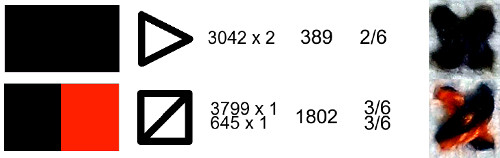
3/4 креста + 1/4 креста
Обозначается как разделённый на 4 части условный знак, содержащий 3 части одного цвета и 1 часть другого. Вышивается как половина одной из диагоналей и целиком другая диагональ одним цветом и половина оставшейся диагонали другим цветом.

Другие виды крестов
Также бывают кресты, состоящие из двух диагоналей, каждая своего цвета, верхняя и нижняя половины разного цвета. Кроме того, если выбран цвет, который не нужно вышивать, возможны кресты, у которых отсутствуют некоторые части.
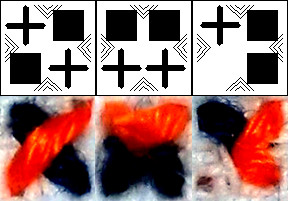
Также возможны и другие варианты.
Центр схемы
Сентр схемы обозначен красным цветом. Проще начинать работу с центра канвы, вместо того, чтобы отсчитывать расстояние от её краёв.
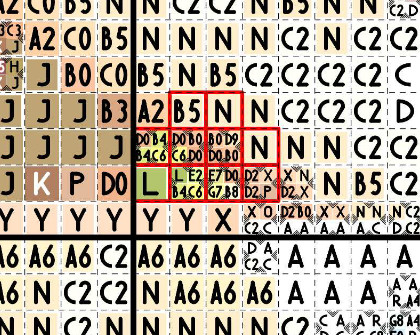
Понравилась схема, хотите сделать свою по фотографии? Попробуйте Генератор схем для вышивания крестиком.
Как вышить крестиком по готовому рисунку: пошаговая инструкция для начинающих

Вышивка крестиком — одно из наиболее популярных хобби на сегодняшний день. Этот вид рукоделия подходит как для вышивальщиц со стажем, так и для начинающих рукодельниц, которые еще ни разу не вышивали. В этой статье мы расскажем вам все, что нужно знать о вышивке, с чего начать, какие виды вышивки существуют, как выбрать дизайн и подобрать все необходимые материалы для работы.

Если вы начинающая мастерица, то информация о том, как начать вышивать крестиком, приведенная ниже, вам обязательно пригодится. Это статья может быть полезна и тем, кто уже занимался этим видом рукоделия раньше.
Для начинающих рукодельниц отлично подойдут готовые наборы для вышивки крестиком. В них, как правило, уже есть все необходимое для работы.
Для того чтобы начать работу, вам понадобится:
- канва Aida (или другая ткань, например, лен);
- иголки с тупым концом;
- нитки мулине;
- пяльцы;
- схема вышивки.
Советы и правила для начинающих рукодельниц
Приступая к вышивке крестиком, необходимо соблюдать следующие правила:
- Организуйте себе рабочее место так, чтобы все необходимое было под рукой. Вышивать лучше при хорошем дневном освещении, чтобы не испортить зрение.
- Легче всего вышивать на специальной канве Aida, на ней очень хорошо видны волокна ткани и дырочки, что значительно облегчает процесс для начинающих рукодельниц. Более опытные вышивальщицы предпочитают равномерную ткань, но имейте в виду, что вышивать на такой ткани гораздо сложнее, чем на канве.
- Прежде чем начинать вышивать, нужно обработать края канвы, чтобы они не осыпались, либо на швейной машинке, либо вручную, либо проклеив их ПВА.
- Начинать вышивку лучше всего с центра работы. Особенно это актуально для дизайнов, которые закрывают не всю канву. Например, цветочные узоры. Если же выбранный вами дизайн представляет собой полноценную картину, то можно начинать работу и с центра, и с любого из четырех краев. Если вы хотите начать вышивать с края, то все равно необходимо наметить центр вышивки на канве. Приступая к работе, не забудьте оставить 2-2,5 см отступов от края канвы.
- Если вы вышиваете несколько крестиков одного цвета, находящихся рядом, то обычно сначала делают все стежки в одну сторону, а потом в другую.
- Обратите внимание, что верхние стежки крестика должны «смотреть» в одну сторону, так работа выглядит более аккуратно.
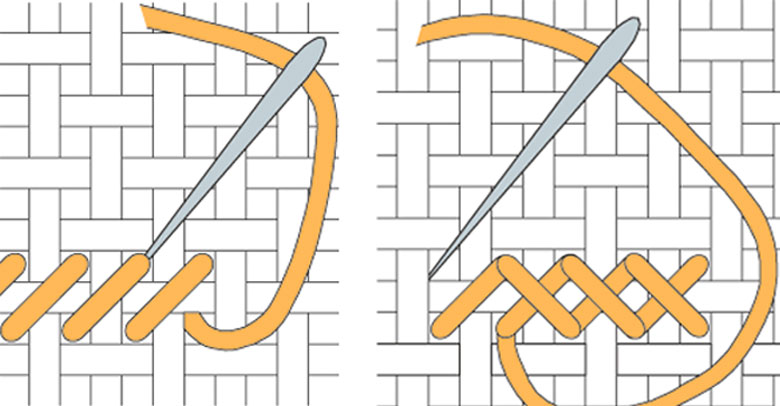
- Избегайте узелков. Кончик нити нужно закреплять на изнаночной стороне работы, протягивая их под стежками. Чтобы работа выглядела более аккуратной с изнанки, не нужно оставлять слишком длинные концы ниток и делать узелки, это может негативно сказаться на лицевой стороне работы. Если нитка закончилась, то ее кончик тоже нужно закрепить под другими стежками, как и в начале работы.
Основные виды стежков, используемых в вышивке крестом
Список начинается от простых к сложным техникам:
- Крест — основной вид стежка в вышивке крестиком.
- Полукрест — 1/2 целого креста.
- Дробный крест — стежок, выполняемый в 1/4 или 3/4 креста.
- Бэкстич (шов «назад иголка») используется для выделения отдельных деталей на вышивке, например, лица человека, букв и т. п.
- Фрузелок — «французский узелок» — используется в дизайнах цветов для придания большей детальности рисунку.
Выбор дизайна вышивки
Прежде всего нужно определиться с рисунком, который вы хотите вышить в качестве своей первой работы. В Интернете и магазинах очень много различных схем. Некоторые из них весьма примитивны, другие же напоминают настоящие шедевры. Есть много схем-репродукций картин известных художников.
Не стоит сразу браться за огромную вышивку и думать о том, как вышить крестиком картину Шишкина или Репина. В таких вышивках присутствует огромное количество цветов, а на выполнение подобной работы потребуется очень много времени и сил. Начать нужно с чего-то примитивного, чтобы проверить, насколько хорошо у вас получается данный вид рукоделия.

Выбирая свой первый дизайн вышивки, посмотрите, какие именно виды стежков в нем используются. Мы советуем выбирать те узоры, где присутствуют только крестики и полукрестики, а позже можно переходить к дизайнам с большим количеством фрузелков и бэкстича. Вряд ли, не имея опыта в вышивании, вы сразу осилите фрузелки. Также стоит обратить внимание на количество цветов в схеме.
Чем больше цветов, тем сложнее будет работа. Для начала рекомендуется выбирать небольшие по размеру узоры с маленьким количеством цветов.
Выбор материалов
Когда вы определитесь с дизайном, необходимо приобрести все необходимое для начала работы. Вам, конечно, понадобятся ножницы и пяльцы. Последние необходимо подбирать в соответствии с размером вашей работы. Сегодня на рынке представлено огромное количество пялец: от дешевых пластиковых до дорогих деревянных станков. Пяльцы имеют разную форму — круглые, овальные, квадратные.
Имейте в виду, что пластиковые пяльцы легко ломаются. Предпочтение лучше отдать деревянным.
Можно приобрести небольшой станок на ножке, так вам не придется держать вышивку, а вышивать можно будет обеими руками. Вышивать без пялец не рекомендуется, потому что канва будет мяться, рисунок перекашиваться, а результат может вас разочаровать. Обычно рукодельницы стараются как можно сильнее натянуть канву на пяльцы, чтобы она лежала ровно и не провисала. Именно это способствует ровным и аккуратным крестикам.
Если вы покупаете схему или канву с нанесенным рисунком, а не готовый набор, то вам нужно будет самостоятельно подбирать нитки. Обычно на схемах указывается количество ниток того или иного цвета, которое вам понадобиться, также указывается каунт канвы и размер готовой работы. Каунт — это размер клеточки канвы. Самым распространенным является 14 каунт.
Количество нитей для вышивания будет зависеть от размера канвы. Так, на канве 14 каунта принято вышивать в 2 нити. Чем мельче клеточки канвы, тем меньшее количество ниток используется. Обратите внимание, что в пасме ниточки мулине скручены по 6 нитей, поэтому, если в схеме написано, что нужно вышивать в две нити, то из 6 ниточек пасмы вам нужно будет отделить две.
Также стоит обратить внимание на цвет канвы. Она бывает белой, кремовой, черной и других оттенков. Для начинающих рукодельниц лучше всего подойдет канва белого цвета. Чем темнее цвет канвы, тем тяжелее на ней вышивать.
Виды вышивки крестиком
Есть много способов того, как вышить крестиком картину. Самыми распространенными являются такие виды вышивки: «печатный крест» и «счетный крест».
«Печатный крест»
В специализированных магазинах сегодня продается очень много наборов для вышивания, где рисунок нанесен прямо на канву. Такая техника называется «печатный крест».
Многие не знают, как вышивать крестиком по канве с рисунком. На самом деле, это очень просто. Когда рисунок нанесен на канву, то вышивальщице не приходится постоянно обращаться к схеме и высчитывать на канве клеточки для следующего стежка. Также такой вид вышивки очень удобен в дороге или путешествии.
Но у «печатного креста» есть и отрицательные стороны: иногда рисунок напечатан не очень четко. В таком случае приходится сверяться со схемой. Если же схема отсутствует, то рукодельнице остается полагаться только на свою интуицию.
У разных производителей вы найдете разные виды наборов в технике «печатный крест». Некоторые предлагают только канву с рисунком, где указаны номера ниток. В таком случае нитки вам придется подбирать самим. У других производителей в набор входят и нитки, и иголки.
Как вышить крестиком рисунок, если нет схемы?
Если вы не хотите покупать готовые наборы, а на примете есть рисунок, который вы бы хотели вышить, то можно перенести его на канву, разметив ее специальным маркером. В магазинах и Интернете можно найти множество разнообразных рисунков для желающих вышивать, а самостоятельное нанесение узора на канву похоже на рисование в тетради по клеточкам.
Для начинающих вышивание крестиком по готовому рисунку — это наиболее легкий способ научиться выполнять такую работу. Так как рисунок уже нанесен на канву, то нет необходимости все время обращаться к схеме и высчитывать положение того или иного крестика, что гораздо облегчает процесс вышивки.
Если же вы так и не нашли схему для понравившегося рисунка, то можно воспользоваться одной из программ по созданию схемы вышивки. Сегодня таких программ довольно много. Например, PCStitch.
«Печатный крест», или вышивка по нанесенному рисунку, гораздо проще, чем вышивка по канве без рисунка. Далее мы расскажем о том, как вышивать по схеме крестиком без предварительно нанесенного на канву изображения.
«Счетный крест»
Вышивка по схеме называется «счетным крестом», потому что рукодельнице приходится высчитывать положение крестиков на канве в соответствии со схемой. Схемы для вышивки крестиком бывают разными: черно-белыми, цветными, символьно-цветными. Если вы вышиваете по черно-белой схеме, то для удобства маркерами на схеме выделяйте те области, которые вы уже вышили.
При выборе ниток также будьте внимательны. Наиболее популярные нитки для вышивки крестиком — мулине, но в магазинах продаются и шерстяные, и шелковые нитки. Для начинающих рекомендуется выбирать именно мулине. Они не так путаются, как шелковые, и не так сильно перетираются, как шерстяные.
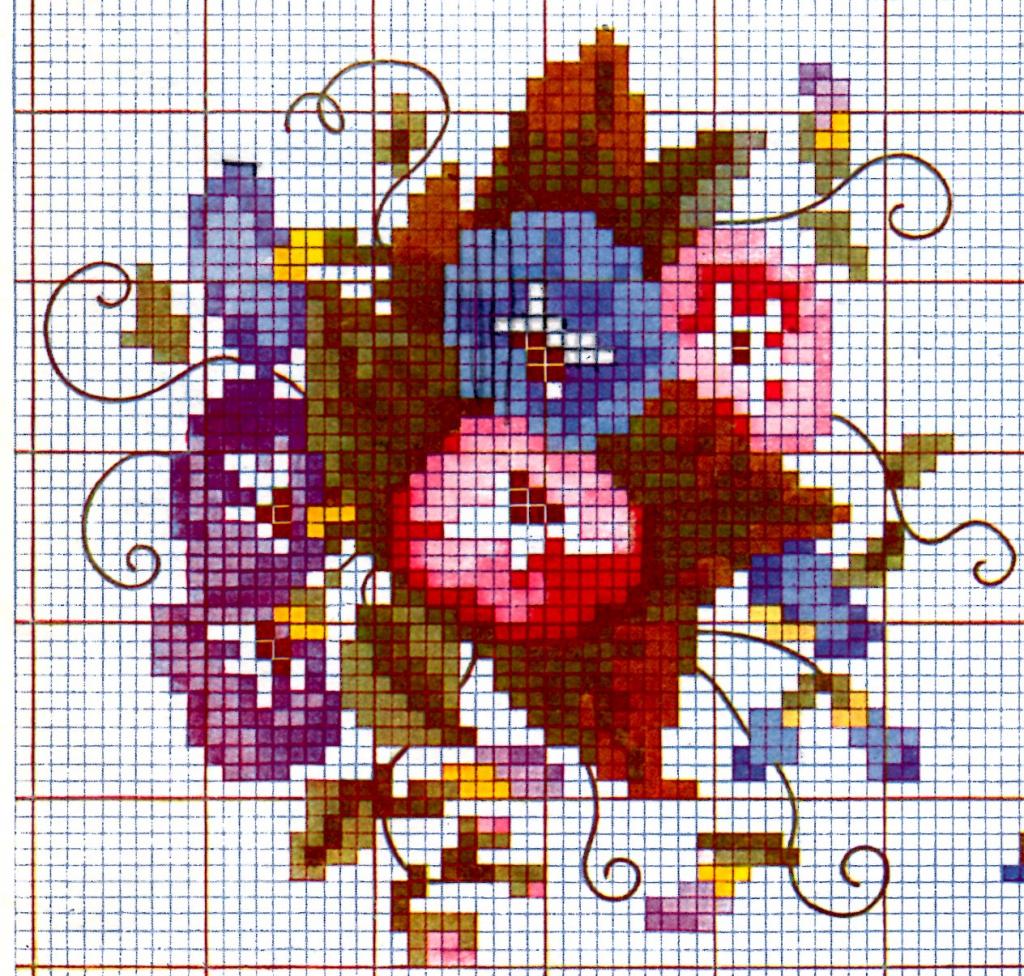
Чтобы облегчить себе задачу при вышивке по схеме, можно приобрести специальные маркеры для нанесения разметки на канве. Такие маркеры легко смываются водой после завершения работы. Расчертив на канве матрицу 10 х 10 клеточек, гораздо удобнее высчитывать положение того или иного крестика, а вероятность ошибиться сводится к минимуму.
Обычно схемы вышивок очень подробны, в них описан весь процесс. Вопрос о том, как вышивать крестиком по схеме тот или иной узор, не должен вас пугать. Интуитивно работа понятна даже тем, кто впервые берется за рукоделие.
Буквы и другие примитивы
Наборов и схем для вышивки крестиком так много, что разбегаются глаза. Не стоит сразу же браться за большие работы. Для начала попробуйте какой-нибудь простой узор. Например, можно начать с вышивки букв. Как вышивать буквы крестиком?
Можно найти уже готовые схемы в Интернете или магазине, а можно придумать схему той или иной буквы самостоятельно, для начала нарисовав ее в тетради в клетку. На рисунках ниже можно увидеть разнообразные варианты букв для вышивки крестом.
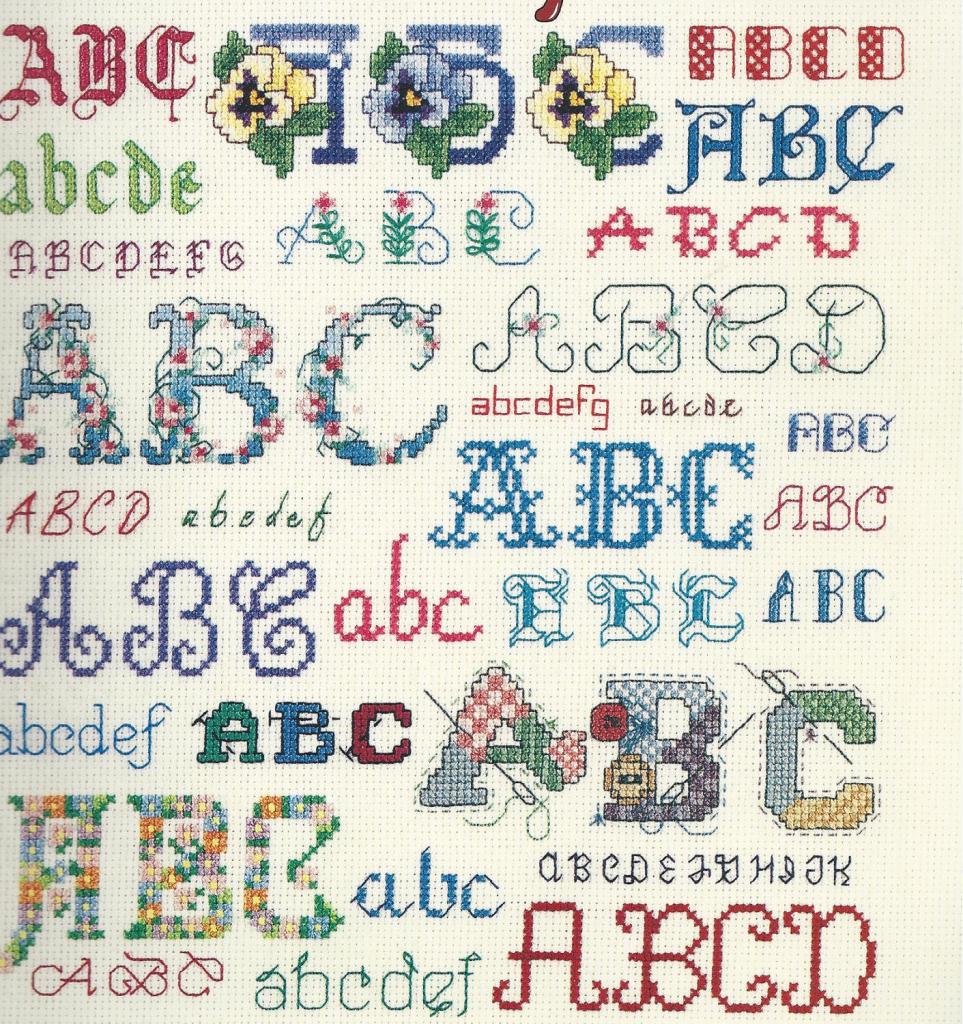
Например, буквы можно вышить на полотенце или носовом платке, сделав изделие именным.
Вышивка на одежде
Вышивать крестиком можно и на одежде. Согласитесь, джемпер и джинсовая куртка с вышитым на них узором выглядят очень оригинально и эксклюзивно. Такой вещи точно больше ни у кого не будет. Многие начинающие рукодельницы задаются вопросом о том, как вышить крестиком рисунок на одежде так, чтобы не испортить вещь, а крестики легли ровно.
В специализированных магазинах продается специальная водорастворимая канва. Перед началом работы она приклеивается к ткани, а когда вышивка готова, вы просто стираете вещь, и канва растворяется.
Рекомендуется использовать именно такую канву для вышивки на одежде, особенно тем, кто только начинает заниматься этим видом рукоделия. Сегодня можно найти множество уже готовых наборов для вышивки на одежде: всевозможные бабочки, цветы или веселые картинки, которыми можно украсить детские вещи.

Цветы и животные
Наиболее популярными мотивами для вышивания крестиком являются цветы. На этих фотографиях наглядно представлено, как вышивать крестиком цветы, от более простых узоров до настоящих цветочных букетов.

Цветочная вышивка отлично впишется в интерьер, если вы украсите ей диванные подушки или скатерть на кухонный стол.

Еще одна популярная тема в вышивке крестиком — животные. Можно найти схемы любого животного, которое вам по душе. Например, это могут быть милые котики или хищные тигры, или вот такая лиса.

Завершение работы
Когда вы закончили вышивку, ее необходимо постирать в теплой воде. Стирать нужно вручную. Если на схеме присутствуют такие стежки, как бэкстич или фрузелки, то их лучше выполнять после стирки и глажки, чтобы не деформировать. Затем вышивку можно оформить в багет, сделать из нее подушку или найти другое применение. Если вы не планируете оформление вашей работы сразу же после ее завершения, то лучше всего хранить готовую вышивку, скатав в рулон, чтобы избежать складок и деформирования крестиков.
Источник: handskill.ru